Πώς να αφαιρέσετε γρήγορα όλες τις υποσημειώσεις στο Word;
Οι υποσημειώσεις χρησιμοποιούνται για λεπτομερή σχόλια σε έντυπα έγγραφα και αποτελείται από δύο μέρη - το σήμα αναφοράς της σημείωσης και το αντίστοιχο κείμενο της σημείωσης. Το Microsoft Office Word τοποθετεί πάντα υποσημειώσεις στο τέλος κάθε σελίδας. Πολλοί χρήστες αναρωτιούνται πώς να αφαιρέσουν την υποσημείωση ή να αφαιρέσουν ποιο μέρος της υποσημείωσης. Αυτό το σεμινάριο θα σας δείξει τους διαφορετικούς τρόπους για να αφαιρέσετε τις υποσημειώσεις από το έγγραφο.
Αφαιρέστε τις υποσημειώσεις από το έγγραφο μη αυτόματα
Αφαιρέστε όλες τις υποσημειώσεις με τη λειτουργία Εύρεση και αντικατάστασης
Καταργήστε όλες τις υποσημειώσεις με ένα κλικ από το Kutools για το Word![]()
Αφαιρέστε τις υποσημειώσεις από το έγγραφο μη αυτόματα
Όταν θέλετε να καταργήσετε τις υποσημειώσεις με μη αυτόματο τρόπο στο Word, πρέπει να εργαστείτε με το σήμα αναφοράς σημείωσης στο παράθυρο εγγράφου και όχι με το κείμενο στη σημείωση. Ποιο είναι το σήμα αναφοράς σημείωσης; Δείτε το παρακάτω σχήμα:

Για να καταργήσετε τις υποσημειώσεις από το έγγραφο με μη αυτόματο τρόπο, κάντε τα ακόλουθα βήματα:
Βήμα 1: Επιλέξτε το σήμα αναφοράς σημείωσης της υποσημείωσης που θέλετε να καταργήσετε.

Βήμα 2: Πατήστε Διαγραφή.
Προφανώς, η χειροκίνητη αφαίρεση υποσημειώσεων δεν είναι δύσκολη. Τι γίνεται όμως αν υπάρχουν πολλές υποσημειώσεις στο έγγραφο και θέλετε να τις αφαιρέσετε όλες; Στη συνέχεια, η μη αυτόματη αφαίρεση θα είναι κουραστική και χρονοβόρα.
Αφαιρέστε όλες τις υποσημειώσεις με τη λειτουργία Εύρεση και αντικατάστασης
Η λειτουργία Εύρεση και αντικατάστασης μπορεί να αφαιρέσει όλες τις υποσημειώσεις από το έγγραφο ευκολότερα και να ελευθερώσει τον χρήστη από μία προς μία λειτουργία. Η λειτουργία Εύρεση και αντικατάστασης αφαιρεί υποσημειώσεις, ως εξής:
Βήμα 1: Επιλέξτε το Αντικαταστήστε κουμπί από το Επεξεργασία τμήμα του Αρχική ταινία;
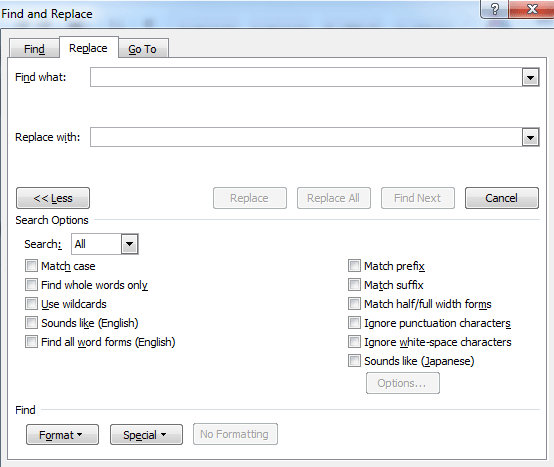
Βήμα 2: Τοποθετήστε τον κέρσορα στο βρείτε τι πλαίσιο και επιλέξτε Υποσημείωση Mark από το Άμεση έκπτωση αναπτυσσόμενη λίστα (ή τύπος «^ Στ» μέσα στο βρείτε τι κουτί);

Βήμα 3: Κάντε κλικ στο Αντικατάσταση όλων κουμπί.
Η λειτουργία Εύρεση και Αντικατάσταση λειτουργεί καλά στην αφαίρεση όλων των υποσημειώσεων σε σύγκριση με τη χειροκίνητη λειτουργία.
Καταργήστε όλες τις υποσημειώσεις με ένα κλικ από το Kutools για το Word
Kutools για το Word παρέχει τον ευκολότερο και ταχύτερο τρόπο για την αφαίρεση υποσημειώσεων. Μπορείτε να αφαιρέσετε όλες τις υποσημειώσεις από ένα μέρος του εγγράφου ή ολόκληρο το έγγραφο.
| Το Kutools for Word, με ομάδες εύχρηστων λειτουργιών, διευκολύνει τις εργασίες σας. | ||
Μετά την εγκατάσταση Kutools για Word, κάντε τα παρακάτω:(Δωρεάν λήψη Kutools για το Word Now!)
Πατήστε Kutools > Περισσότερα > Αφαιρέστε τις υποσημειώσεις από την αναπτυσσόμενη λίστα.
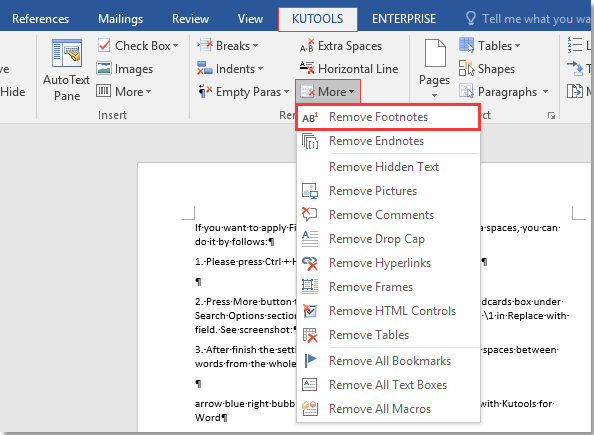
Στη συνέχεια, εμφανίζεται ένα παράθυρο διαλόγου που σας υπενθυμίζει ότι θα αφαιρέσετε όλες τις υποσημειώσεις από ολόκληρο το έγγραφο. Κάντε κλικ Ναι για να συνεχίσετε την αφαίρεση υποσημειώσεων, κάντε κλικ στο Οχι να ακυρώσω.
Εάν θέλετε να αφαιρέσετε υποσημειώσεις από μέρος του εγγράφου, επιλέξτε το τμήμα και μετά εφαρμόστε το Αφαιρέστε τις υποσημειώσεις.
Επίδειξη: Κατάργηση όλων των υποσημειώσεων με λέξη
Διαχωρίστε εύκολα ένα έγγραφο λέξης σε πολλαπλάσια
|
| Γενικά, χρησιμοποιούμε αντιγραφή και επικόλληση για να χωρίσουμε ένα έγγραφο του Word ένα προς ένα, αλλά το βοηθητικό πρόγραμμα Split Documnet μπορεί να χωρίσει ένα έγγραφο του Word με βάση τη σελίδα, την επικεφαλίδα1, την αλλαγή σελίδας ή την αλλαγή ενότητας, η οποία θα βελτιώσει την αποτελεσματικότητα της εργασίας. Κάντε κλικ για δωρεάν δοκιμή με πλήρεις δυνατότητες 60 ημέρες! |
 |
| Kutools για Word: με εκατοντάδες εύχρηστα πρόσθετα του Word, δωρεάν δοκιμή χωρίς περιορισμό 60 ημέρα. |
Τα καλύτερα εργαλεία παραγωγικότητας γραφείου
Kutools για το Word - Βελτιώστε την εμπειρία σας στο Word με το Over 100 Αξιοσημείωτα χαρακτηριστικά!
🤖 Kutools AI Assistant: Μεταμορφώστε το γραπτό σας με AI - Δημιουργία Περιεχομένου / Ξαναγράψτε το κείμενο / Συνοψίστε τα έγγραφα / Ζητήστε πληροφορίες με βάση το Έγγραφο, όλα μέσα στο Word
📘 Κυριαρχία εγγράφων: Διαίρεση σελίδων / Συγχώνευση εγγράφων / Εξαγωγή επιλογής σε διάφορες μορφές (PDF/TXT/DOC/HTML...) / Μαζική μετατροπή σε PDF / Εξαγωγή σελίδων ως εικόνες / Εκτύπωση πολλών αρχείων ταυτόχρονα...
✏ Επεξεργασία Περιεχομένων: Μαζική εύρεση και αντικατάσταση σε πολλά αρχεία / Αλλαγή μεγέθους όλων των εικόνων / Μεταφορά σειρών και στηλών πίνακα / Μετατροπή πίνακα σε κείμενο...
🧹 Καθαρισμός χωρίς κόπο: Σαρώστε μακριά Επιπλέον χώροι / Διακοπές ενότητας / Όλες οι κεφαλίδες / Κουτιά κειμένου / Υπερ-συνδέσεις / Για περισσότερα εργαλεία αφαίρεσης, κατευθυνθείτε στο δικό μας Κατάργηση ομάδας...
➕ Δημιουργικά ένθετα: Εισάγετε Χιλιάδες Διαχωριστές / Πλαίσια ελέγχου / Κουμπιά ραδιοφώνου / QR Code / barcode / Διαγώνιος γραμμικός πίνακας / Λεζάντα εξίσωσης / Λεζάντα εικόνας / Λεζάντα πίνακα / Πολλαπλές εικόνες / Ανακαλύψτε περισσότερα στο Εισαγωγή ομάδας...
🔍 Επιλογές Ακρίβειας: Επισήμανση συγκεκριμένες σελίδες / πίνακες / σχήματα / επικεφαλίδες παραγράφους / Βελτιώστε την πλοήγηση με περισσότερο Επιλέξτε χαρακτηριστικά...
⭐ Βελτιώσεις αστεριών: Πλοηγηθείτε γρήγορα σε οποιαδήποτε τοποθεσία / αυτόματη εισαγωγή επαναλαμβανόμενου κειμένου / εναλλαγή μεταξύ των παραθύρων εγγράφων / 11 Εργαλεία μετατροπής...
